Windows 10: s vackra mångsidighet gör att vi kan använda hårdvara som inte ursprungligen var designad för PC på våra datorer.
En av de mest populära enheter från tredje part som Windows-användare älskar att använda är PlayStation 3-handkontrollen.
Men eftersom processen för att ansluta PS3-styrenheten till PC inte är officiellt godkänd kan det vara några problem på vägen.
Så om du har stött på några problem när du ansluter din PlayStation 3-kontroller till din dator, fortsätt läsa den här artikeln och kanske hittar du en lösning.
Vad kan jag göra om PS3-kontrollen slutar fungera på min dator?
1. Inaktivera ditt nuvarande antivirusprogram

Vissa människor sa också att deras antivirusprogram stör programmet de använder för att ansluta PS3-styrenheten till PC. Och det kan också vara fallet med dig.
Detta är helt förståeligt, eftersom program som används för att ansluta PS3-styrenheten till PC inte verifieras av någon leverantör, därför kan vissa antivirusprogram känna igen dem som säkerhetshot.
Om så är fallet, inaktivera bara ditt antivirusprogram medan du använder PS3-kontrollen, så ska du vara bra. Men tänk på säkerhet först.
För att se till att inget av programmen du använder är skadligt, installera Bitdefender Antivirus Plus. Det är aldrig säkert att surfa på Internet med ditt antivirusskydd avaktiverat.
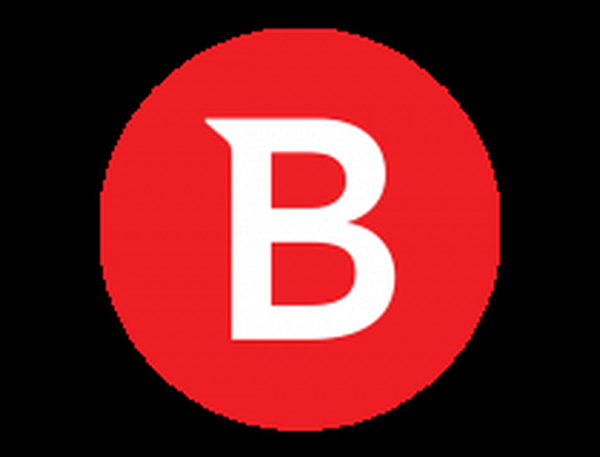
Bitdefender Antivirus Plus
Har din PS3-kontroller slutat fungera på PC? Byt ut ditt antivirus direkt med Bitdefender! 74,99 USD / år Besök hemsida2. Uppdatera dina drivrutiner

Som du säkert vet behöver du rätt drivrutiner för att kunna använda PS3-kontrollenheten på PC. Och för att allt ska fungera som avsett behöver du dessa förare vara uppdaterade.
För det mesta kommer du att använda Xbox 360-styrdrivrutiner, så se till att dessa uppdateras. I det avseendet kan vi bara rekommendera att använda DriverFix-verktyget.
Allt du behöver göra är att installera det och det kommer att skanna din dator för inaktuella drivrutiner. Med de senaste enhetsdrivrutinerna som ständigt läggs till i sin databas kan du inte gå fel med DriverFix.
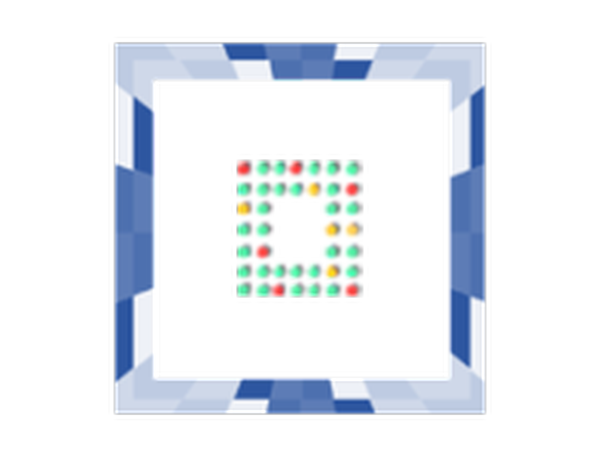
DriverFix
Allt som krävs är ett snabbt tryck på en knapp för att Driverfix ska uppdatera Xbox 360-styrdrivrutiner. Redo att prova? Gratis provperiod Ladda ner här3. Återställ din handkontroll

I vissa fall är den bästa lösningen att bara återställa din PlayStation 3-kontroller. Faktum är att några användare bekräftade att detta hjälpte dem att övervinna olika PS3-kontrollproblem.
Om du inte är säker på hur du återställer din controller, leta bara efter den lilla knappen på baksidan av din controller. Tryck på den knappen så återställs din handkontroll.
4. Inaktivera föraråtgärd

- Gå till Start meny och öppna inställningar.
- Gå till Uppdatering och återställning.
- Välja Återhämtning från den vänstra rutan.
- Under Återhämtning avsnitt, välj Avancerad start.
- Din dator startas om och du får avancerade startalternativ vid nästa start.
- I dessa alternativ väljer duFelsök.
- Gå nu till Avancerade alternativ.
- Gå sedan till Startinställningar.
- Datorn startas om igen och den ger dig en lista över startinställningar som du kan ändra.
- Du borde leta efter Inaktivera tillämpning av förarsignatur, för att stänga av det här alternativet, tryck på F7.
- Starta om datorn och starta normalt.
På tal om drivrutiner, vissa PlayStation 3-styrdrivrutiner eller program kanske inte fungerar korrekt i Windows, helt enkelt för att de inte är digitalt signerade av Microsoft.
För att förhindra detta måste du inaktivera digital förardrivning. Tillämpa gärna ovanstående steg i det avseendet.
Om du har problem med att öppna inställningsappen, ta en titt på den här artikeln för att lösa problemet.
5. Se till att alla omfördelningsbara enheter är installerade

Precis som det är fallet med korrekta drivrutiner, behöver PS3-styrenheten också omfördelningsbara enheter för att fungera korrekt.
De viktigaste är Visual C ++ - omfördelningsbara artiklar och den senaste versionen av .NET Framework. Så se till att du har dessa installerade på din dator.
6. Använd en annan anslutningsmetod

Och slutligen, eftersom det finns fler sätt att ansluta din PS3-kontroller till din dator, kanske med en annan metod löser problemet. De vanligaste metoderna är via Motioninjoy och Bluetooth.
Vi förklarade hur man använder båda metoderna i vår detaljerade guide, så se till att kolla in den.
Det handlar om det. Vi hoppas verkligen att minst en av dessa lösningar har hjälpt dig att övervinna problem med PS3-kontrollenheten.
Om du har några kommentarer, frågor eller förslag, var noga med att meddela oss i kommentarfältet nedan.
Redaktörens anmärkning: Det här inlägget publicerades ursprungligen i september 2017 och har sedan dess uppdaterats och uppdaterats i september 2020 för färskhet, noggrannhet och omfattning.
- Playstation 3
 Friendoffriends
Friendoffriends



